
- •Тверской государственный технический университет
- •Работа с функциями, массивами, базами данных
- •Окно программы
- •Панели инструментов
- •Выделение элементов таблицы
- •Заполнение ячеек
- •Отмена операций
- •Работа с формулами
- •Функции
- •Логические функции
- •Массивы формул
- •Сообщения об ошибках
- •Работа с базами данных
- •Установление диапазона критериев
- •Автофильтр
- •Расширенный фильтр
- •Создание диаграмм
- •Задания к лабораторным работам
- •Вычисление значений функций
- •Решение систем линейных уравнений
- •4. Обработка баз данных
ФЕДЕРАЛЬНОЕ АГЕНТСТВО ПО ОБРАЗОВАНИЮ
Тверской государственный технический университет
Кафедра информатики и прикладной математики
Работа с функциями, массивами, базами данных
Методические указания
и задания к лабораторным работам
по информатике
для самостоятельной работы
студентов факультета заочного образования
Тверь 2006
Представленная методическая разработка включает основные вопросы программы по информатике для студентов первого курса факультета заочного образования по следующим разделам: работа с функциями. массивами, базами данных, задания к лабораторным работам по данным разделам и подробные указания по выполнению этих работ.
Методические указания обсуждены и рекомендованы к печати на заседании кафедры информатики и прикладной математики (протокол № 3 от 10 ноября 2005 г.)
Составитель: Семилетова Л.В., Смирнова М.А.
Тверской государственный
технический университет, 2005
Семилетова Л.В., Смирнова М.А.
Окно программы
Microsoft Excel - табличный процессор, программа для создания и обработки электронных таблиц. Ярлык Microsoft Excel имеет вид (рис.1).

Рис.1.
На рис.2 представлено окно Microsoft Excel. Microsoft Excel позволяет работать с таблицами в двух режимах:
Обычный – наиболее удобный для выполнения большинства операций.
Разметка страниц – удобен для окончательного форматирования таблицы перед распечаткой. Границы между страницами в этом режиме отображаются синими пунктирными линиями. Границы таблицы – сплошной синей линией, перетягивая которую, можно изменять размеры таблицы.
Для перехода между режимами Обычный и Разметка страниц используются соответствующие пункты меню Вид.
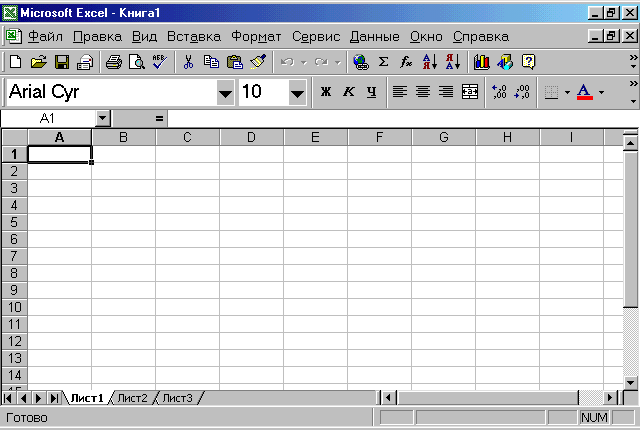
Рис.2. Окно Microsoft Excel
Меню
Рис.3 3
Под
заголовком окна находится строка меню,
через которую можно вызвать любую
команду Microsoft Excel. Для открытия меню
необходимо щелкнуть мышью на его имени.
После этого появятся те команды этого
меню, которые используются наиболее
часто (рис.3). Если щелкнуть по кнопке
![]() в нижней части меню то появятся все
команды этого меню (рис.4).
в нижней части меню то появятся все
команды этого меню (рис.4).
Панели инструментов
Рис.4
Под строкой меню расположены панели инструментов, которые состоят из кнопок с рисунками. Каждой кнопке соответствует команда, а рисунок на этой кнопке передает значение команды. Большинство кнопок дублирует наиболее часто употребляемые команды, доступные в меню. Для вызова команды, связанной с кнопкой, необходимо щелкнуть мышью на этой кнопке. Если навести указатель мыши на кнопку, рядом появится рамка с названием команды.
Обычно под строкой меню находятся две панели инструментов – Стандартная и Форматирование. Чтобы вывести или убрать панель с экрана, следует выбрать в меню Вид пункт Панели инструментов, а затем щелкнуть на имя нужной панели. Если панель присутствует на экране, то рядом с ее именем будет стоять метка.
Файл Microsoft Excel называется рабочей книгой. Рабочая книга состоит из рабочих листов, имена которых (Лист1, Лист2, …) выведены на ярлыках в нижней части окна рабочей книги. Щелкая по ярлыкам, можно переходить от листа к листу внутри рабочей книги. Для прокручивания ярлыков используются кнопки слева от горизонтальной координатной линейки:
-

переход к ярлыку первого листа;

переход к ярлыку предыдущего листа;

переход к ярлыку следующего листа;

переход к ярлыку последнего листа.
Рабочий лист представляет собой таблицу, состоящую из 256 столбцов и 65536 строк. Столбцы именуются латинскими буквами, а строки – цифрами. Каждая ячейка таблицы имеет адрес, который состоит из имени строки и имени столбца. Например, если ячейка находится в столбце F и строке 7, то она имеет адрес F7.
